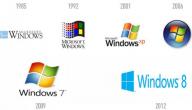محتويات
تعرف على طرق فرمتة ويندوز 7
الفورمات هو إعادة التهيئة لجهاز الكمبيوتر الخاص بك، والذي يمكنه من العمل بصورة أسرع وكفاءة أعلى، ويمكنك فرمتة جهازك الذي يعمل بنظام التشغيل ويندوز7 باتباع إحدى الطرق التالية:[١]
- باستخدام قرص التثبيت المضغوط: هذه الطريقة هي طريقة الفورمات الاعتيادية التي تمسح كل شيء على القرص الصلب وتطلب منك إعادة تثبيت الويندوز، ولهذه الطريقة اتبع الخطوات التالية
- هيئ جهازك المحمول الذي يعمل بنظام ويندوز 7 بتشغيله باستخدام قرص التثبيت المضغوط الخاص بويندوز 7 إن كان موجودًا لديك، أو يمكنك استخدام USB تحتوي على برنامج نظام ويندوز 7.
- أدخل القرص المضغوط في جهاز الكمبيوتر.
- أعد تشغيل الكمبيوتر Restart من نافذة ابدأ.
- استمر بالضغط على خيار "حذف" Delete للدخول إلى BIOS.
- حدد الميزات المتقدمة واضبط جهاز التمهيد الأول على قرص مضغوط.
- انقر على Y لحفظ الخروج من الإعدادات.
- ستظهر لك شاشة إعداد ويندوز، فاضغط على shift + F10 لفتح نافذة موجه الأوامر.
- اكتب في الخانة الظاهرة لديك format c:/ وأدخل Y لإكمال عملية التنسيق.
- وبعد أن ينتهي الجهاز من عمل فورمات وحذف كل شيء موجود على القرص C سيطلب منك إعادة تنصيب ويندوز 7، وهو ما سنشرحه لك في نهاية المقال.
- الفورمات بإعادة ضبط المصنع: يمكنك تنظيف جهازك بعمل إعادة ضبط المصنع باتباع الخطوات التالية:
- انقر على قائمة ابدأ واختر "لوحة التحكم" Control Panel.
- انقر فوق خيار "النظام والأمان" System and Security ومن ثم على "نظام ويندوز 7 والأمن" Windows7 System And Security.
- حدد خيار "النسخ الاحتياطي والاستعادة" Backup and Restore ومن ثم انقر على خيار "استعادة إعدادات النظام أو جهاز الكمبيوتر الخاص بك" Recover system settings or your computer.
- وبعد ذلك حدد طرق "الاسترداد المتقدمة" Advanced recovery وهنا سيزودك الجهاز بخيارين؛ إما استعادة الملفات من نسخة احتياطية لصورة النظام" Restore files from a system image backup أو "إعادة الكمبيوتر إلى حالة المصنع" Return Your Computer to Factory Condition، فاختر الخيار الثاني، ولكن إن لم يحتوي جهازك على قسم استرداد فلن يظهر لك خيار إعادة تعيين إعدادات المصنع وسترى خيار؛ إعادة تثبيت ويندوز" Reinstall Windows.
- وبعد ذلك سيظهر لك خياران آخرين، هما "إنشاء نسخة احتياطية" create a Back up now أو "تخطي" Skip، انقر على الخيار الأول إن أردت إنشاء نسخة احتياطية.
- انتظر لينتهي الجهاز واضغط على إعادة تشغيل الجهاز وهنا ستبدأ عملية إعادة ضبط المصنع وسيتم إغلاق جهازك وإعادة فتحه تلقائيًا بعد فترة.
- وبعد أن يعمل الجهاز ستتلقى إشعارًا جديدًا يطلب منك تحديد طريقة إدخال لوحة المفاتيح وعندها انقر فوق "التالي" Next.
- ستظهر لك ثلاثة خيارات، اضغط على خيار "استعادة نظام التشغيل إلى إعدادات المصنع الافتراضية" Restore operation system to factory default وانقر فوق خيار "التالي" Next وأخيرًا على "موافق" Ok.
- الفورمات باستخدام قرص إصلاح النظام: تتطلب هذه الطريقة إنشاء قرص لإصلاح النظام، ولهذا اتبع الخطوات التالية:
- انقر على "لوحة التحكم" Control Panel من قائمة ابدأ، ومن ثم على "النسخ الاحتياطي والاستعادة" Backup and Restore، وبعدها اضغط على "إنشاء قرص إصلاح النظام" Create a system repair disc.
- أدخل قرصًا مضغوطًا فارغًا في جهاز الكمبيوتر وانقر فوق خيار "إنشاء قرص" Create disc وحدد خيار "إغلاق" Close و"موافق" OK.
- أعد تشغيل جهازك الكمبيوتر واضغط على F10 أو F12 على لوحة المفاتيح للدخول إلى قائمة التمهيد، وحدد القرص المضغوط كأول جهاز تمهيد، وانقر فوق "أدخل" Enter و"التالي" Next، وحدد نظام ويندوز الخاص بك.
- انقر فوق "التالي" Next "وموجه الأمر" Command Prompt واكتب الأمر التالي: format c:/fs:ntfs واضغط على "أدخل" Enter للبدء بتهيئة محرك الأقراض C.
متى تحتاج لعمل فورمات لويندوز 7 على جهازك؟
فيما يلي مجموعة من المؤشرات التي تُساعدك في تقييم جهازك لمعرفة متى تحتاج لفرمتته وإجراء عمليات إعادة الضبط والتشغيل له، وهي:[٢]
- عدم قدرتك على تشغيل جهاز الكمبيوتر الخاص بك: في حال عدم بدء تشغيل النظام بسبب أخطاء التسجيل، أو عندما تظهر لك شاشة سوداء ولا يمكنك الدخول إلى جهازك تُصبح الفرمتة الخيار الأفضل، فقد لا تستطيع تشغيل الكمبيوتر بسبب وجود الفيروسات أو بعض العلل الأخرى في الجهاز، مثل عدم اكتمال تحميل نظام التشغيل نفسه، وإذا لم تتمكن من عرض أيّ خيارات أبعد من شاشة التشغيل الأولى، فعليك إعادة تهيئة القرص الصلب لتشغيله.
- امتلاء القرص الصلب: عند امتلاء القرص الصلب بالكثير من الملفات، فعليك فرمتة الجهاز لتتمكن من حذف جميع البيانات غير المرغوب فيها، وقبل الفرمتة تأكد من عمل نسخة احتياطية من الملفات التي تحتاجها أولاً.
- في حال الأعطال المتكررة: إذا واجهت الكثير من الأعطال ومشاكل الفيروسات في النظام، فحتمًا أنت تحتاج لفرمتة الجهاز؛ لأن الفيروسات تأتي في الغالب من ملفات تالفة، وبغض النظر عن مصدرها فإنها تتلف البيانات وتُصعّب فتح الملفات أو استخدام النظام كُلّيًا، كما أنها تقلل من كفاءة النظام لأنها تتطلب الكثير من العمل من وحدة المعالجة المركزية مما قد يعيق عمل البرامج والتطبيقات الأخرى، وبالتالي فإن الفرمتة الخيار الأفضل؛ لأنها تمسح جميع البيانات الموجودة على الكمبيوتر والتي تشمل الفيروسات والملفات التالفة بسببها.
- عند تحديث نظام التشغيل: إذا أردتَ تثبيت إصدار حديث من نظام التشغيل ويندوز، فمن الأفضل أن تبدأ بسجل نظيف وأن تبدأ بتثبيت النسخة الجديدة باستخدام محرك الأقراص الثابتة وهو فارغ.
- بطء جهاز الكمبيوتر: إذا كان النظام يعمل ببطء في جهازك، فإن الفرمتة هي الطريقة الوحيدة لتشغيل الكمبيوتر بسرعة وسلاسة.
ما النتائج المترتبة على الفرمتة؟
بعد استخدام جهاز الكمبيوتر الخاص بك لفترة طويلة، قد يتعرض محرك الأقراص الثابتة فيه لأعطال بسبب عدم مواءمته للجهاز نفسه، أوبسبب الفيروسات أو البرامج التي تسبب تعارضات في النظام وبالتالي تُعطّل جهاز الكمبيوتر، لذا يُنصح بإعادة تهيئة محرك الأقراص الثابتة بانتظام، وكل سنة حتى لو لم ترَ أعطالًا واضحة في الجهاز، ولكن تذكّر اتخاذ الاحتياطات اللازمة لمسح محرك الأقراص الثابتة في الجهاز قبل فرمتته، حتى لا يتم استرداد بياناتك الشخصية، خاصةً إذا أردتَ ببيع جهازك الكمبيوترأو التخلص منه أو توكيل مُختص في عملية الفرمتة، إذ تؤدي إعادة تهيئة نظام التشغيل ويندوز إلى محو البيانات القديمة ومحو السجلات الزائدة المحملة على الجهاز والتخلص من الفيروسات التي تؤدي إلى إتلاف النظام، الأمر الذي يضمن لك جهازًا يعمل بسرعة وكفاءة عاليتين، ولتجنب حذف البيانات لا تنسَ إلغاء تجزئة القرص الصلب وعمل نسخة احتياطية منها للاحتفاظ بمعلوماتك الشخصية والهامة.[٣]
قد يُهِمُّكَ: خطوات تثبيت ويندوز 7
فيما يلي الخطوات اللازمة لتثبيت نظام التشغيل ويندوز 7 على جهازك:[٤]
- شغّل جهاز الكمبيوتر الخاص بك، وأدخل قرص DVD، أو فلاش USB الخاص بتثبيت ويندوز 7، ثم أوقف تشغيل الكمبيوتر.
- أعد تشغيل الكمبيوتر، وبعد أن تومض الشاشة اضغط على أي مفتاح عندما يُطلب منك ذلك، وإذا لم يُطلب منك ذلك فقد تحتاج إلى تغيير بعض إعدادات النظام.
- بعد تحميل ملفات تثبيت الويندوز 7، ستظهر شاشة تثبيت الويندوز، حينها يمكنك إدخال تنسيقات اللغة والوقت والعملات، وغيرها ثم انقر فوق زر التالي.
- لتفعيل لنظام التشغيل ويندوز 7، انقر فوق "تثبيت الآن" Install now.
- ستظهر لك صفحة شروط الترخيص وبعد قراءتها، وافق على اتفاقية ترخيص المستخدم النهائي (EULA) بالضغط على "أوافق" accept، ثم انقر فوق زر "التالي" Next.
- ستظهر لك نافذة تسألك عن نوع التثبيت الذي تريده، اضغط على الخيار "متقدم" advanced.
- ستظهر نافذة أخرى تسألك عن مكان تثبيت ويندوز، فاختر القرص أو القسم الذي تريد تثبيت ويندوز 7 عليه، ثم انقر فوق زر التالي، ويُفضّل أن تستخدم قرصًا تمت تهيئته حديثًا، لتتمكن من استغلال كل المساحة غير المخصصة كمحرك أقراص للنظام.
- بعد تحديد القرص أو القسم الذي تريد تثبيت ويندوز 7 عليه، سيبدأ الإعداد في نسخ ملفات تثبيت متنوعة، وسينهي إكمال التثبيت على جهازك، وتتطلب هذه العملية إعادة تشغيل تلقائية متكررة، وسيتم تشغيل الجهاز عدة مرات، وعند انتهاء تثبيت الويندوز سيتم تحميل نظام التشغيل.
- بعد إعادة التشغيل، يمكنك إكمال المرحلة التفاعلية الثانية والأخيرة من التثبيت، والتي تشمل تسمية جهاز الكمبيوتر الخاص بك وإعداد حساب مستخدم أولي.
المراجع
- ↑ "4 Methods: How to Format Windows 7 Laptop Step by Step?", diskpart, Retrieved 19/1/2021. Edited.
- ↑ "5 Reasons Why You Should Format Your Computer", windowstalk, Retrieved 15/1/2021. Edited.
- ↑ Jasmine Carpenter, "What Are the Benefits of Formatting a Hard Drive?", techwalla, Retrieved 15/1/2021. Edited.
- ↑ "How To Install Windows 7 Step By Step Information Technology Essay", ukessays, Retrieved 15/1/2021. Edited.